Questo articolo è stato prodotto utilizzando la traduzione automatica.
Automazioni: Slack notifications
Se il tuo team utilizza Slack per rimanere aggiornato, puoi utilizzare la funzione automazione per inoltrare facilmente le notifiche a Slack in base alle azioni nel tuo account Pipedrive aziendale.
Per impostare un'automazione Slack, devi prima installare e autorizzare l'app Slack dal Marketplace.
Per installare, vai su Strumenti e app > Slack > Autorizza l'account Slack. Per saperne di più su come Slack si integra con Pipedrive, puoi visitare la nostra pagina Marketplace qui.
Notifiche Slack personalizzate
Una volta che l'app è stata connessa, vai alla tua pagina di automazione per iniziare.
Per creare un'automazione Slack personalizzata, puoi creare un'automazione personalizzata e selezionare l'opzione Slack durante la configurazione della tua azione.
Dalla pagina azione, vedrai l'opzione per inviare una notifica a un canale Slack o come messaggio diretto.
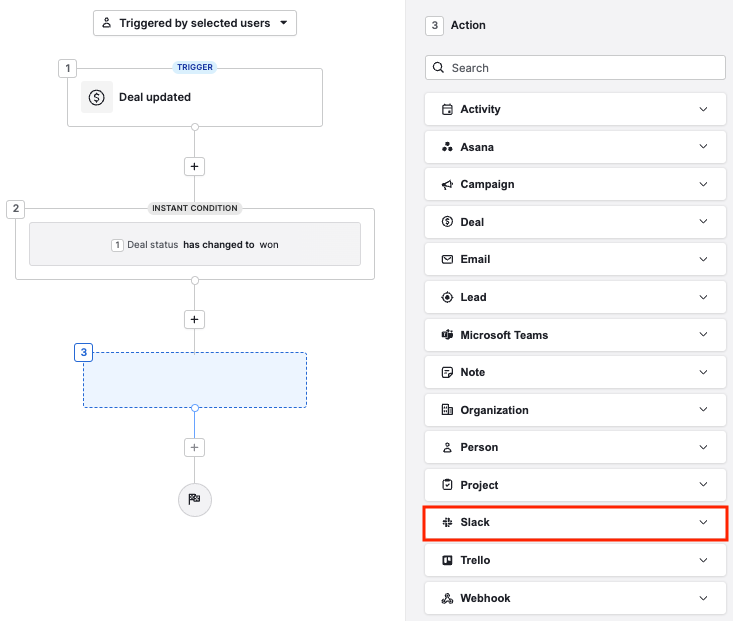
Dopo aver cliccato sul pulsante “Passo successivo”, verrai portato a una pagina dove puoi selezionare ulteriori dati di campo da includere.

Dopo di che, potrai selezionare il canale destinatario per il tuo messaggio Slack:

Poi, per i campi Pretesto e Allegato nella tua azione, potrai selezionare i dati di campo da includere nella tua notifica Slack.
Per selezionare un campo, clicca sull'icona Unisci campi e seleziona tra le opzioni disponibili.

Pretesto
- Informazioni che appaiono prima del blocco Allegato nella tua notifica Slack.
Allegato
- Descrizione o informazioni relative all'evento di attivazione che è avvenuto nel tuo account Pipedrive.
Una volta salvata e attivata, la tua nuova automazione dovrebbe ora inviare automaticamente notifiche al tuo account Slack.

Modelli di notifica Slack
Per iniziare rapidamente, puoi scegliere tra due modelli di automazione Slack esistenti che ti permetteranno di inviare informazioni relative alle trattative al tuo canale Slack o come messaggio privato.
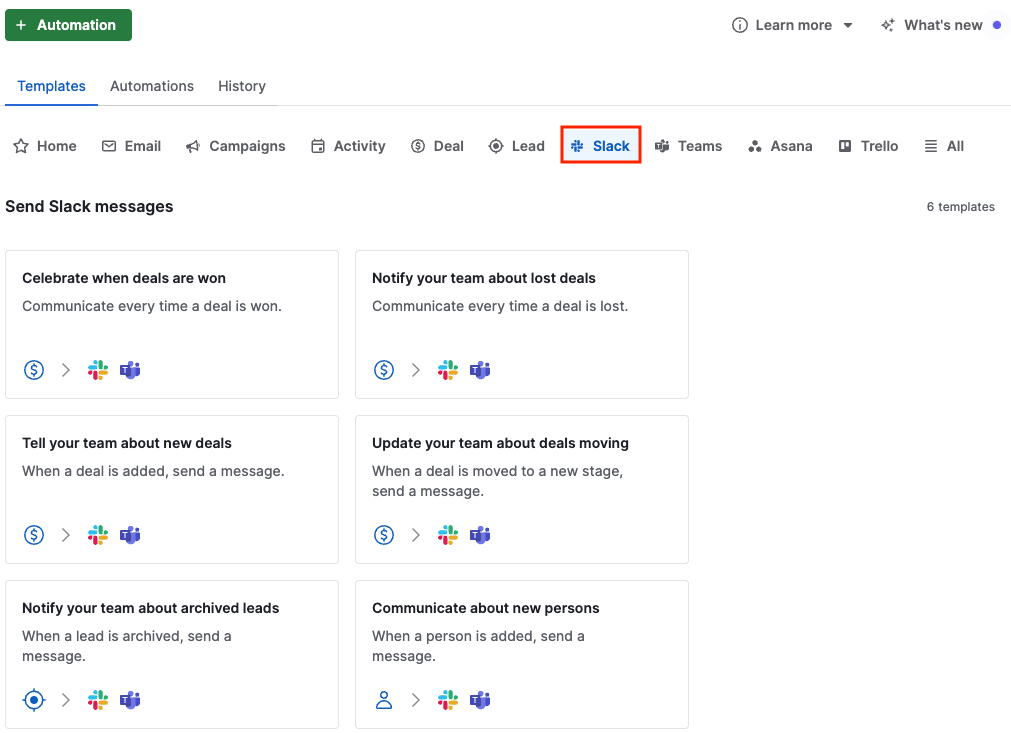
Dopo aver selezionato un modello, ti verrà chiesto di specificare il trigger che desideri per la tua automazione.
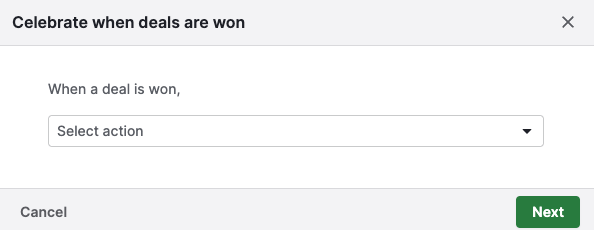
Una volta configurato, puoi andare alla scheda Creato da me per personalizzare ulteriormente la tua automazione Slack basata su modello.
Questo articolo è stato utile?
Sì
No